win10截屏快捷键用不了了怎么回事 win10截屏快捷键不能用如何解决
时间:2021-02-21作者:huige
我们如果要在win10系统中进行截屏的时候,可以使用截屏快捷键来操作,不过有时候可能会遇到截屏快捷键用不了了的情况,那么遇到这样的问题是怎么回事呢?不用担心,现在就给大家带来win10截屏快捷键不能用的解决步骤,有这个需求的小伙伴们可以一起来看看。
方法一:
1、按下【Win+R】组合键打开运行,输入:regedit 点击确定打开注册表;
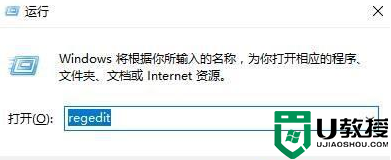
2、在左侧依次打开:HKEY_CURRENT-USERSoftwareMicrosoftWindowsCurrentVersionExplorerUser Shell Folders ;
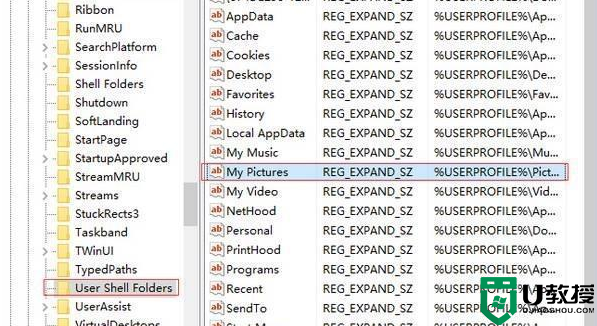
3、在右侧双击打开“My Pictures”,将其数值数据修改为:%USERPROFILE%Pictures 点击确定重置截图保存路径即可。
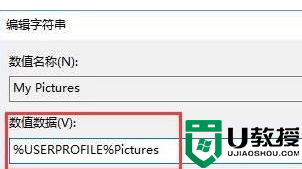
方法二:
1、按下【Win+E】组合键打开资源管理器,右键单击【图片】并选择【属性】;
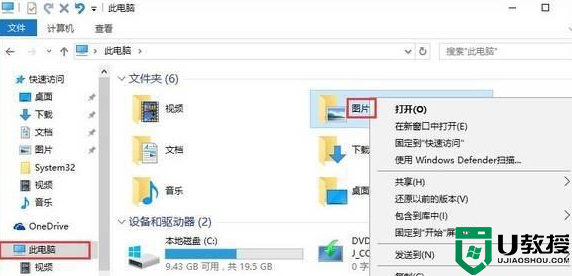
2、切换到【位置】选项卡,在其中点击【还原为默认值】,并依次点击【应用】、【确定】,即可恢复抓图保存默认路径。
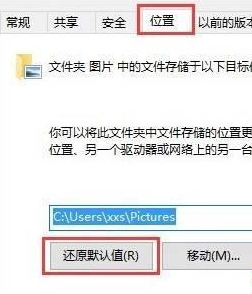
上面给大家讲解的便是win10截屏快捷键用不了了的详细解决方法, 遇到相同情况的小伙伴们可以学习上面的方法来解决吧。

